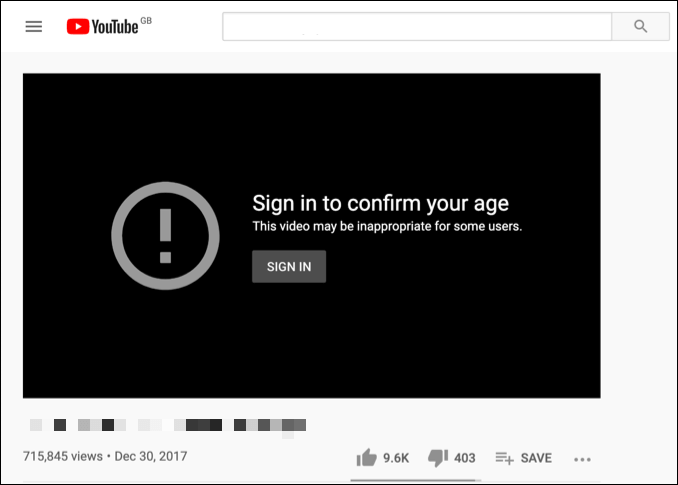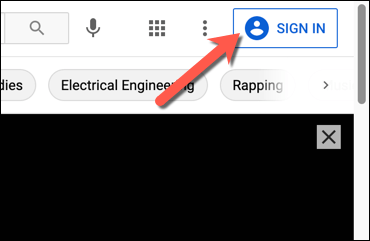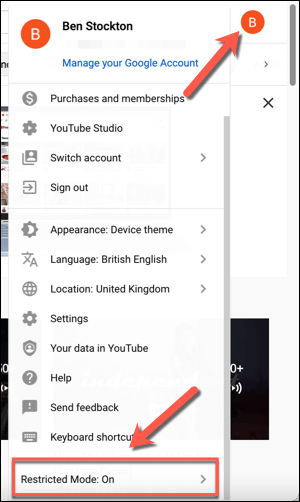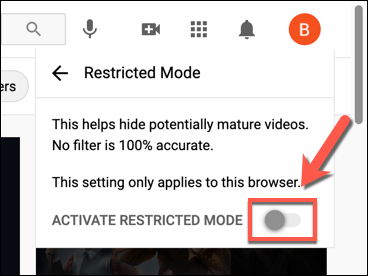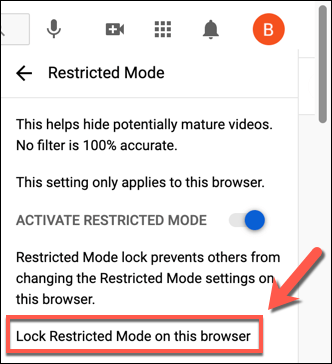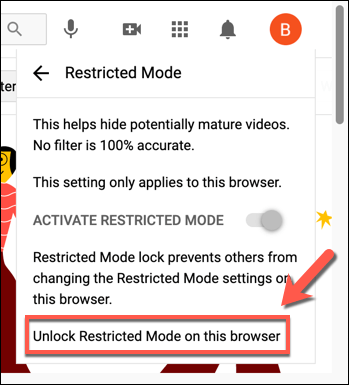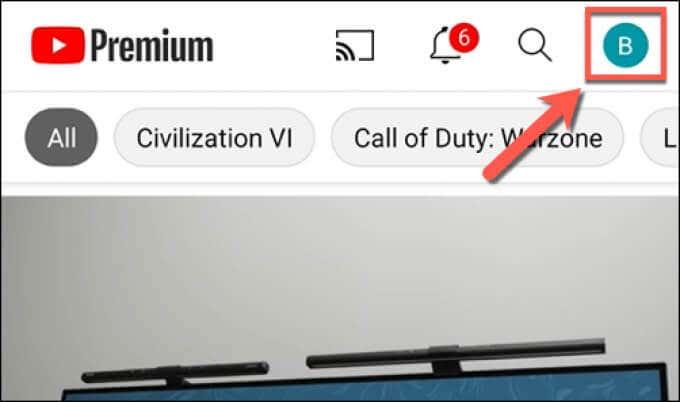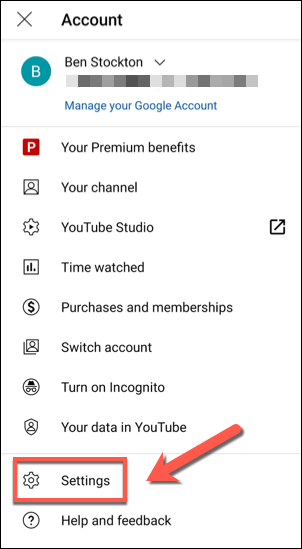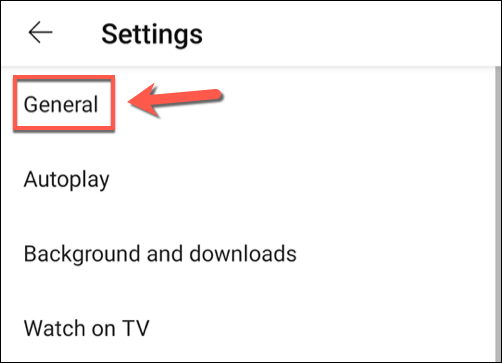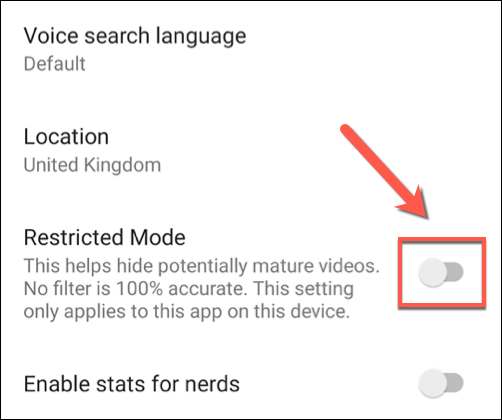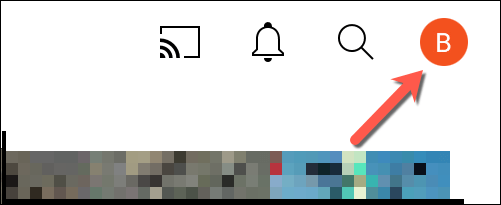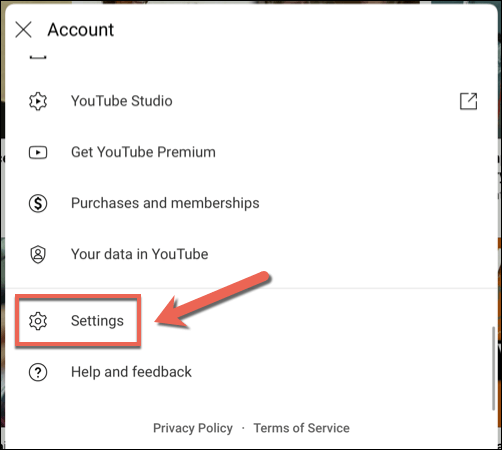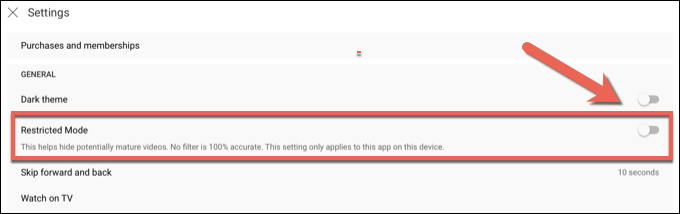YouTube е платформа със съдържание, на което всеки може да се наслаждава, но това не означава, че всеки видеоклип в YouTube е безопасен за гледане. За да направи платформата по-безопасна за деца и тийнейджъри, YouTube ограничава определено съдържание за възрастни или потенциално опасно, така че само възрастни да могат да го гледат.
Това е функцията за ограничен режим на YouTube в действие, която позволява на родители и мрежови администратори да блокират гледане на видеоклипове и канали в YouTube, които съдържат потенциално опасни теми. Ето всичко, което трябва да знаете за ограничения режим на YouTube, включително как да го активирате или деактивирате в акаунта си.

Какво представлява ограниченият режим на YouTube?
За да ви помогнем да разберете ограничения режим на YouTube, е важно да научите малко повече за типа съдържание, което Google разрешава на своята платформа.
Когато се създава канал в YouTube , създателят трябва да се увери, че съдържанието, което публикува, отговаря на определени указания, което означава, че е безопасно за гледане от по-широката аудитория на YouTube. Това означава, че видеоклипове, които съдържат сексуално, насаждащо омраза или опасно съдържание, включително неприличен език или теми за възрастни, обикновено не са разрешени.
Видеоклиповете, които нарушават насоките на общността на YouTube (както са известни тези правила), рискуват да бъдат демонетизирани , блокирани или изтрити. Тези решения се вземат чрез ръчен преглед или AI скрининг за целия акаунт. Ограниченият режим се прилага дори ако видеоклипът не е достатъчно лош, за да наруши тези указания, но все пак съдържа съмнително съдържание.
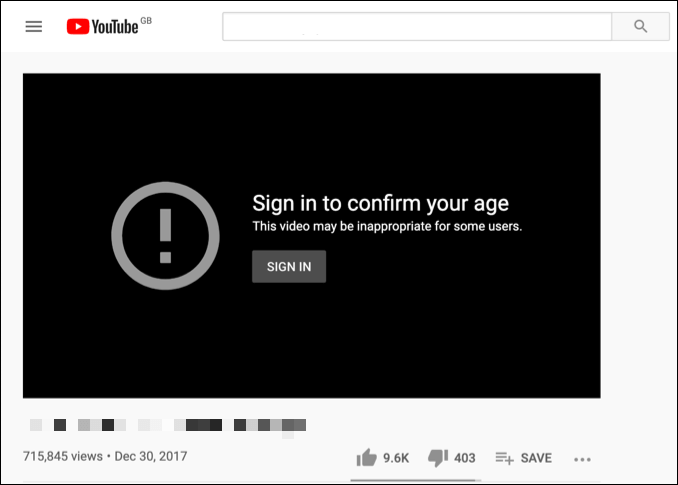
Това ограничава аудиторията на видеоклипа до влезли потребители на YouTube, които са достатъчно възрастни, за да гледат съдържанието. Ограничените видеоклипове обикновено няма да се показват с помощта на инструмента за търсене и могат (след ръчен преглед) да бъдат изтрити на по-късна дата. Ако в акаунта ви е включен ограничен режим, няма да можете да гледате ограничени видеоклипове като тези.
Това е добра (макар и не безпогрешна) функция за родителски контрол, която помага да се ограничи излагането на опасно или небезопасно съдържание на по-млада аудитория. Функцията е полезна и в определени работни или обществени настройки, като например на компютър на работното място, където гледането на определено съдържание може да не е подходящо.
Как да активирате или деактивирате ограничения режим на YouTube на компютър или Mac
Ограниченият режим е функция за безопасност, която можете да деактивирате само ако сте влезли с вашия акаунт в Google. Трябва да сте на възраст над 18 години, за да деактивирате тази функция, тъй като YouTube автоматично ограничава потенциално опасно съдържание за непълнолетни потребители.
Заедно с блокирането на видеоклипа от гледане, той също блокира потребителя да гледа или добавя коментари към него. Можете да деактивирате функцията в настройките на вашия акаунт в Google, ако сте над 18 години. Ако сте под 18 години, няма да можете да деактивирате ограничения режим, тъй като функцията е ограничена въз основа на датата ви на раждане.
- За да активирате или деактивирате ограничения режим на YouTube на компютър или Mac, отворете уебсайта на YouTube във вашия браузър. Ако все още не сте влезли, изберете бутона Вход горе вдясно.
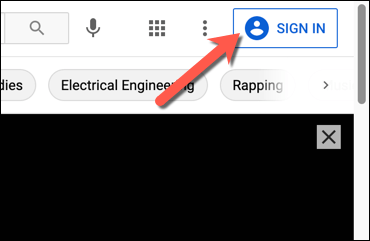
- След като влезете, върнете се на началната страница на YouTube, ако не бъдете пренасочени автоматично. Изберете иконата на вашия профил горе вдясно, след което изберете Ограничен режим от списъка.
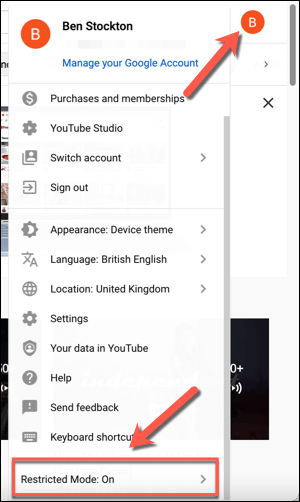
- За да активирате или деактивирате бързо ограничения режим на YouTube, изберете плъзгача Активиране на ограничен режим . Плъзгачът ще стане сив, когато режимът е деактивиран, и син, когато е активиран. Това само временно ще активира (или деактивира) режима в отворения ви браузър—вие (и други потребители) можете лесно да го деактивирате, като повторите тези стъпки.
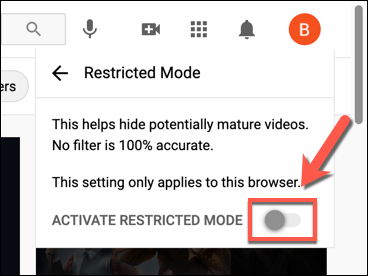
- Ако искате да активирате ограничен режим за постоянно в текущия си браузър, изберете плъзгача, за да активирате ограничен режим, след което изберете връзката Заключване на ограничен режим в този браузър под него. Това принуждава всеки, който използва текущия ви браузър, да предостави вашата парола, за да премахне заключването в бъдеще.
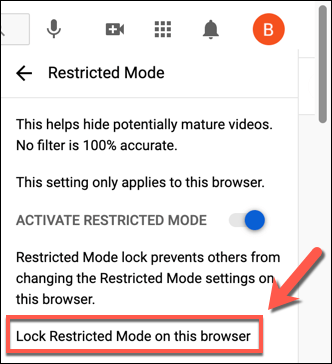
- В този момент ще трябва да влезете отново, така че следвайте инструкциите на екрана, за да го направите, като използвате потребителското име и паролата на вашия акаунт в Google за удостоверяване. След като го направите, ограниченият режим ще остане активиран и заключен на място с плъзгача в сиво, което означава, че не можете да промените настройката. Можете да го деактивирате, като изберете иконата на вашия профил > Ограничен режим > Отключване на ограничен режим в този браузър и удостоверяване с правилната парола за акаунт.
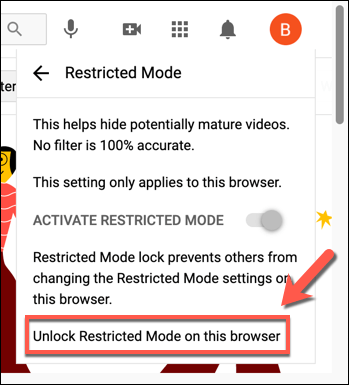
Стъпките по-горе трябва да ви помогнат да активирате или деактивирате ограничен режим във вашия браузър, но стъпките не са за целия акаунт и ще трябва да повторите стъпките на други устройства.
Как да активирате или деактивирате ограничения режим на YouTube на мобилни устройства
Ако използвате приложението YouTube на устройства с Android, iPhone или iPad, ще трябва да се уверите, че сте влезли с правилния акаунт, преди да продължите. Стъпките ще варират в зависимост от това дали използвате устройство с Android или Apple.
На устройства с Android
- На Android отворете приложението YouTube и изберете иконата на вашия профил горе вдясно.
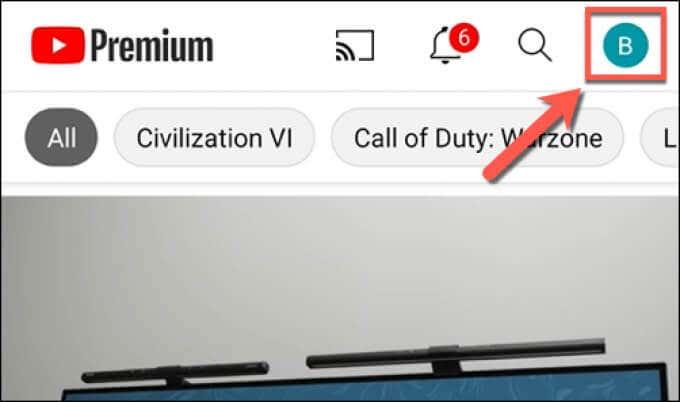
- В менюто Акаунт изберете опцията Настройки .
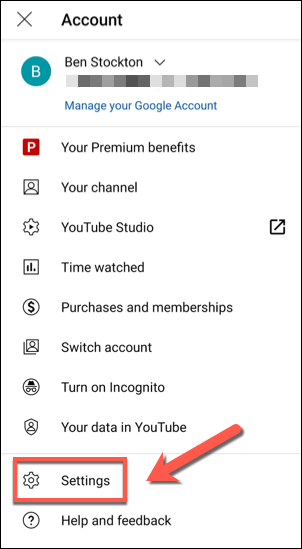
- В менюто Настройки докоснете опцията Общи .
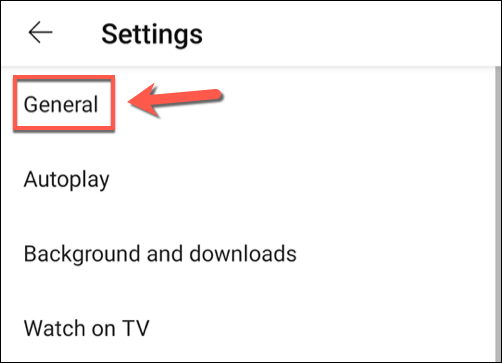
- За да активирате или деактивирате Ограничен режим, докоснете плъзгача за Ограничен режим . Ако плъзгачът е сив, режимът е деактивиран. Ако плъзгачът е син, режимът е активиран. Настройката ще се прилага само за текущото ви устройство.
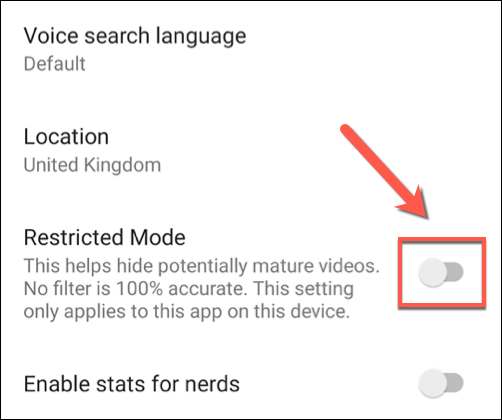
На iPhone или iPad устройства
- За да активирате или деактивирате ограничения режим на YouTube на iPhone или iPad, отворете приложението YouTube и влезте. След като влезете, изберете иконата на вашия профил горе вляво.
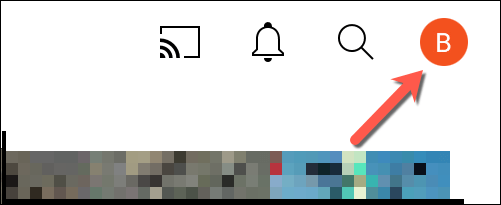
- Оттам изберете Настройки за достъп до менюто с настройки на приложението.
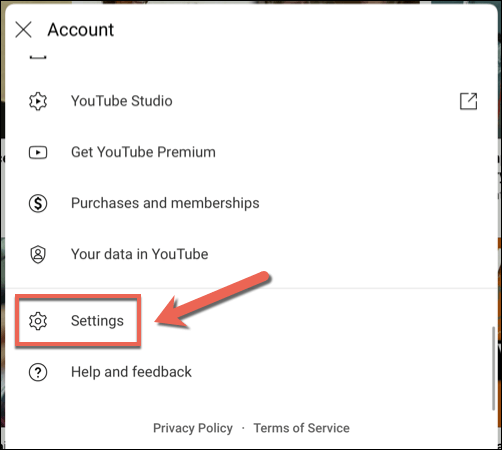
- В менюто Настройки изберете плъзгача до опцията Ограничен режим , за да активирате или деактивирате функцията. Ако плъзгачът стане сив, Ограниченият режим е деактивиран на вашето устройство (но не и други устройства), докато син плъзгач означава, че Ограниченият режим е активиран.
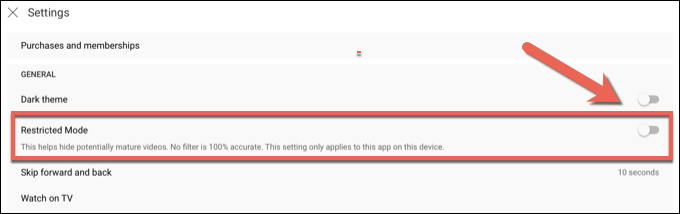
Защитете се в YouTube
Дори ако активирате ограничения режим на YouTube, това не е идеалното решение и някои опасни видеоклипове може да пропаднат през пропуските. Ако случаят е такъв, може да се наложи сериозно да обмислите някои алтернативи на YouTube , които предлагат по-добра защита, особено ако се притеснявате, че деца и тийнейджъри гледат опасно съдържание.
Въпреки това има много съвети и преки пътища в YouTube, които можете да опитате, за да използвате по-добре платформата, ако сте възрастен. Ако искате да се откажете от рекламите, трябва да помислите за абонамент за YouTube Premium (стига YouTube да работи правилно ). Ако имате проблеми, не забравяйте, че можете да изтриете напълно своя акаунт в YouTube .